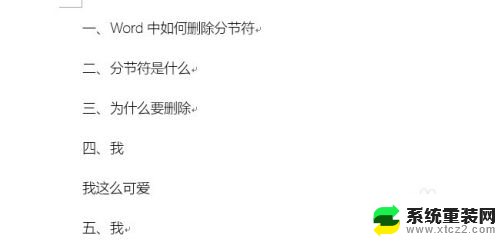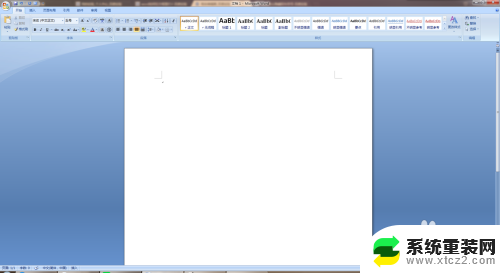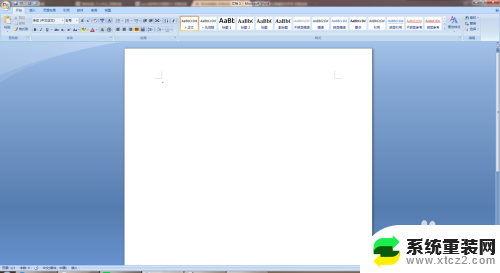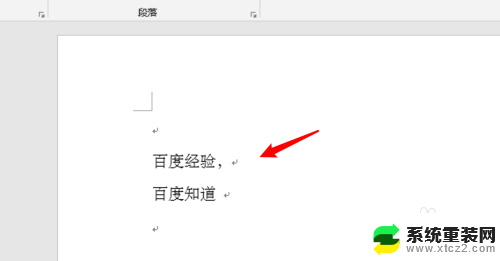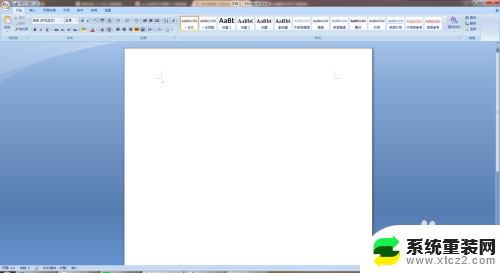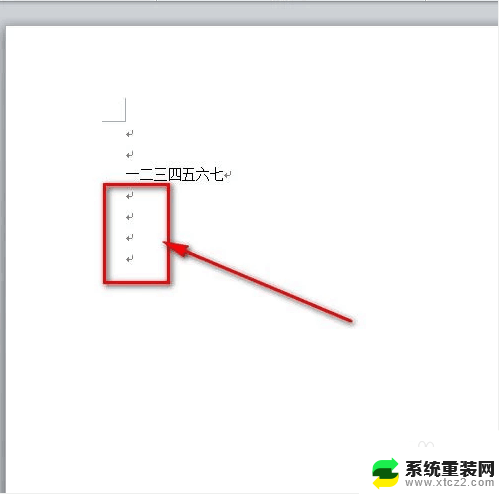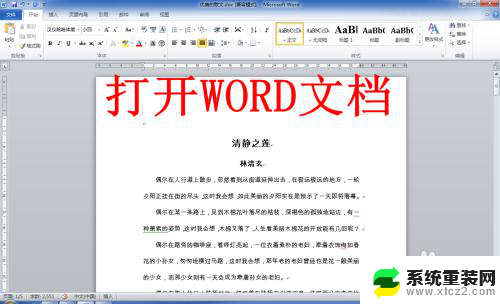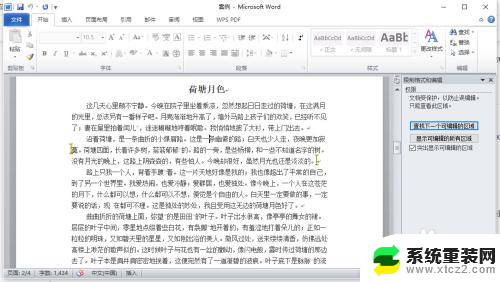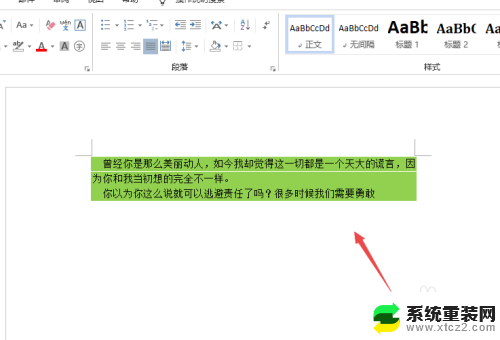word 取消分节符 word如何消除文档中的分节符
更新时间:2024-04-17 13:02:03作者:xtyang
在文档编辑过程中,我们经常会遇到文档中的分节符给我们带来麻烦,分节符的存在使得文档的排版变得混乱,影响了文档的整体美观度。如何消除文档中的分节符呢?有一种简单的方法可以帮助我们解决这个问题。接下来我们将介绍如何利用一些编辑软件或者特定的操作技巧来去除文档中的分节符,让文档呈现出更加清晰和整洁的效果。
具体方法:
1.打开一篇word文档,本次以如下文档为例做演示;
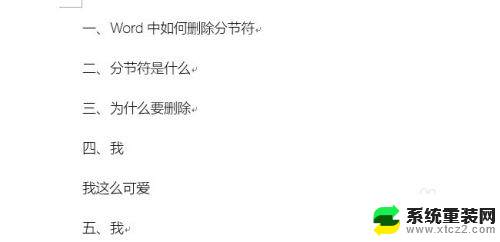
2.接着,切换到菜单栏中的【视图】选项,见下图;
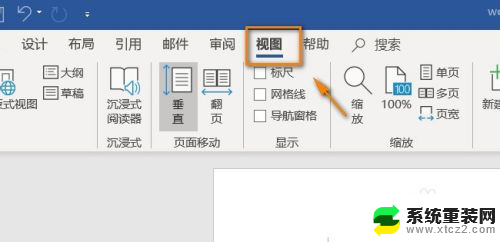
3.在视图选项组里,点击【大纲】选项,见下图;
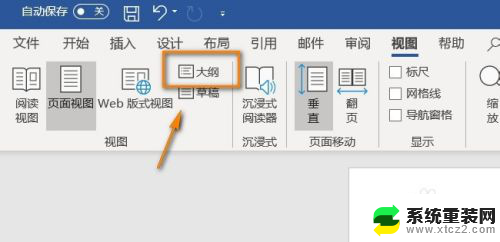
4.进入大纲页面后,我们就看到分节符了,
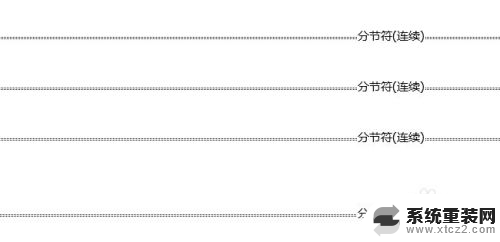
5.然后用鼠标左键选中分节符,点击键盘上的“Delete”键。分节符即可删除,
剩余的分节符同样操作。
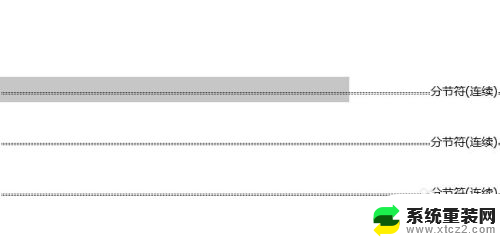

以上就是word取消分节符的全部内容,有遇到相同问题的用户可参考本文中介绍的步骤来进行修复,希望能够对大家有所帮助。